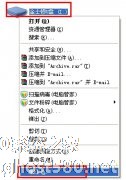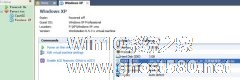-
高手分享:迅速辨别虚标U盘的诀窍
- 时间:2024-04-26 22:45:30
大家好,今天Win10系统之家小编给大家分享「高手分享:迅速辨别虚标U盘的诀窍」的知识,如果能碰巧解决你现在面临的问题,记得收藏本站或分享给你的好友们哟~,现在开始吧!
在我们所购买的U盘市场上都标记着U盘的容量大小,其实我们买回来测试下就会发现其实际的容量远远小于所标记的U盘容量,这便是所谓的虚标U盘。那么我们该如何避免买到这样的U盘呢?便需要我们能快速地辨别。
迅速辨别虚标U盘的诀窍:
打开电脑,找到插入的U盘,我们单击鼠标右键,选择“属性”选项,展开。
我们看到,计算机显示的是一个4G的U盘(显示为3.9G,因为硬件自身会占用部分容量)。
我们在这个U盘里新建了一个文件夹,取名为“电影”,并开始装入视频文件到这个文件夹里。
视频文件传送完毕,我们可查看该文件夹的属性,该文件夹实际大小为1.62GB(不超过3GB)。
现在,我们卸载U盘(非常重要)。
当我们再次插上U盘,计算机检测出先前以“电影”命名的文件夹大小为0。
接上一步,我们打开“电影”文件夹,发现里面的视频文件“不翼而飞”。
然而,此时U盘的属性仍显示文件占用了1.62GB,还可用2.28GB。
另一种方法:
用杀毒软件检测(这里我用的是金山毒霸杀毒软件),选择“百宝箱”选项卡,点击“U盘卫士”按钮。
我们进行该U盘的容量鉴定。
以下是鉴定结果,我们清楚的看出,这就是一个缩水U盘,其显示为4002MB,实际仅为975MB(就是1GB的容量)。
注意事项
温馨提醒:我们在买U盘的时候,售货员往往只给我们看U盘的属性(正如本例第3步),很显然,这种方法能骗过我们的眼睛。(再也别上当了)
我们看出,当文件大小超过U盘实际容量后,文件会丢失,因此一个很好检验的方法就是向U盘里装入文件,文件的大小接近显示的容量即可,然后我们卸载U盘,约3分钟后,我们再次插入U盘,如果文件完好无损,则U盘是可信的,如果文件丢失或者文件夹显示繁体字(通常这个文件夹打不开,也删不掉),则此U盘极有可能是缩水U盘。(本例所示的U盘显示为3.9GB,实际容量是1GB,但是却装载了1.62GB的文件,因此出现了文件丢失的现象)
以上便是非常详细的辨别方法,两种方法的介绍以及注意事项的温馨提示,为大家全面地讲述虚标U盘的鉴别,相信您在选择U盘上定能有所收获。
以上就是关于「高手分享:迅速辨别虚标U盘的诀窍」的全部内容,本文讲解到这里啦,希望对大家有所帮助。如果你还想了解更多这方面的信息,记得收藏关注本站~
『本♀文来♀源Win10系统之家Www.gHosT580.neT!』
相关文章
-

小小的U盘,能够存储大大的信息,且U盘的价格又不是很贵,所以U盘的损坏用户并没有那么的在意,但是如果这时候U盘中存储着重要的数据那情况就不一样了,着急的用户开始在搜寻各种U盘进水后该怎么来处理的紧急措施了。
错误的紧急处理办法:
U盘(优盘)本身不带电,所以掉进水里也不会发生短路,如能正确脱水,一般不影响性能和使用。有人会利用电吹风强行烘干的做法处理落水U盘,... -
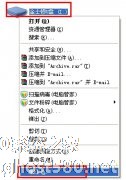
朋友有一个金士顿的U盘,没有设置任何的开关,但是不经常使用。今天下了部电影想存在里面,发现存不了,却提示被写保护了。打电话来咨询要怎么解决,花了很久的时间终于解决了这个问题,现在把经验分享给大家,有两种方案供大家选择哦。
解决方案一:
第一步:通常情况下我们的u盘格式都是FAT32的,我们首先把它转换成NTFS格式。
假设您的u盘在电脑上的盘符为H... -
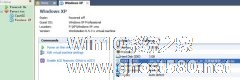
很多系统用户都会在自己的系统里安装一个虚拟机,也便有很多具备探索精神的朋友摸索了用U盘启动虚拟机的方案。虽然网上关于操作有很多的教程,但总是觉得太过的麻烦与冗长。于是通过自身实践把一个较为简单的方案分享给大家。
一、新建一个虚拟机
只需要最简单的功能,所以使用深度精简版的WindowsXP镜像。
注:如果只是单纯的... -

U盘是我们经常使用的介质工具,有时候难免会遇到打不开的问题。其实,导致U盘不能打开的原因是多方面的,我们只能逐一尝试可能的解决方法。但是如果能找到产生问题的根源,那就比较容易来解决该问题。下面小编就给大家支几招解决U盘无法打开问题的方法。
一般u盘双击打不开,多半是因为u盘的文件系统被破坏了。所以即使删除病毒,双击依然打不开,显示选择打开程序的对话框。
简单的...